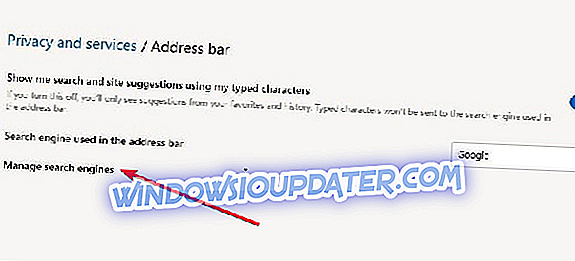Hvis du allerede har downloadet og installeret Chromium-baseret Microsoft Edge på din computer, har du muligvis bemærket, at Bing er standard søgemaskinen.
De fleste internetbrugere er ikke begejstret for Bing som en søgemaskine, og de ønsker at indstille Google Chrome som deres standardbrowser.
Hvis du er en af dem, kan du blot følge disse trin for at indstille Google som en standardsøgemaskine i Edge-browseren.
Hvordan indstiller jeg Google som en standardsøgemaskine i Chromium-Edge?
Når du har downloadet og installeret browserens Chrome-baserede kant, skal du følge nedenstående trin:
- Det første skridt er at åbne en ny fane i webbrowseren.
- Gå nu mod adresselinjen og skriv google.com.
- Nu skal du gennemse noget i søgelinjen og navigere til Menu >> Indstillinger >> Fortrolighed og tjenester.
- Klik på følgende muligheder Adresselinje >> Administrer søgemaskiner, du vil nu kunne se en anden søgemaskine.
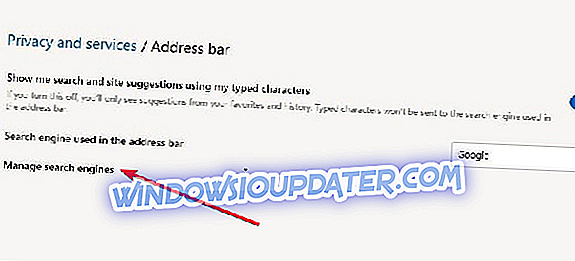
- Derefter skal du klikke på det vandrette ellipsis-ikon og vælge Gør standard.
Du skal huske på, at installationsprogrammet til den kommende Edge-browser ikke er officielt udgivet af brugeren endnu. Faktisk kan vi ikke nægte risikoen ved at downloade og installere .exe-filer fra ukendte kilder.
Nu har du opdateret Google-indstillingerne med din brugerdefinerede søgemaskine. Du kan nu se posten i rullemenuen, når du har konfigureret Google-søgemaskineoptionen i Microsoft Edge.
Desuden kan du følge den samme procedure for at tilføje flere søgemaskiner, herunder privatlivsfokuserede søgemaskiner. Funktionen giver dig nu mulighed for at skifte efter dine behov.
Microsoft vil helt sikkert tilføje flere søgemaskiner, da den videreudvikler browseren. Teknikgiganten har imidlertid ikke delet nogen detaljer vedrørende sine planer om at tilbyde Google som en alternativ service i applikationen.
Relaterede artikler du skal kontrollere
- Krombaseret Edge-browser fungerer problemfrit på Windows 7
- Sådan bruges Picture i billedtilstand i Chromium Edge
- Krombaseret kant giver dig mulighed for at downloade Chrome Store-udvidelser